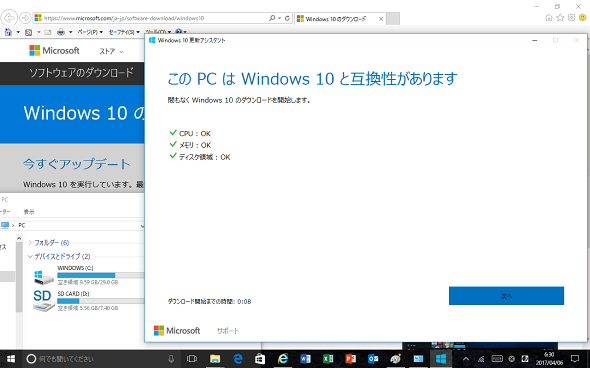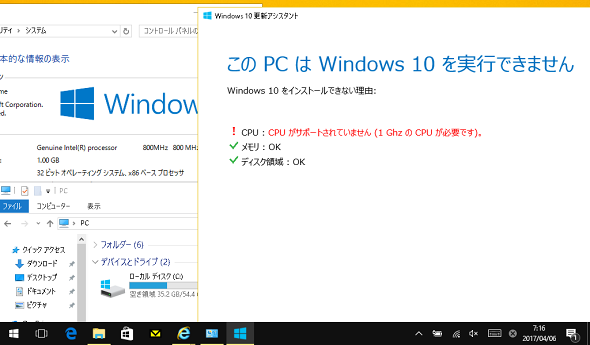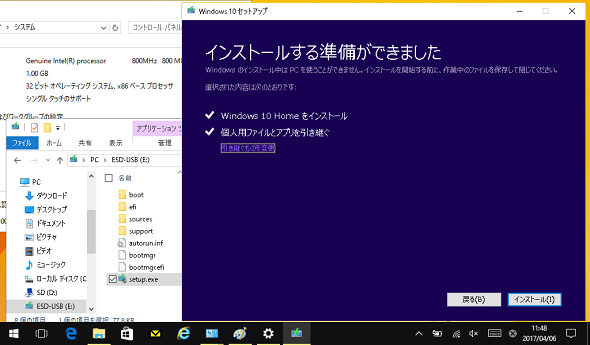Windows 10 Creators Updateがやってきた!――確実にアップグレードする方法を再確認:山市良のうぃんどうず日記(90:特別編)(3/4 ページ)
2017年4月6日(日本時間、以下同)、Windows 10の最新バージョンである「Windows 10 Creators Update」が正式にリリースされ、利用可能になりました。4月12日からはWindows Updateを通じた配布が段階的に始まります。
やや古いタブレットの場合──更新アシスタントのディスク要件は8GBの空きに緩和
やや古いタブレットPCは、Windows 10 Home x86(32ビット)バージョン1607を実行しています。このタブレットPCはディスク容量が32GB程度と少なく、Windows 10バージョン1511からバージョン1607へのアップグレード時には空き容量不足で苦労しました。そのときは、11GBの空き領域がありましたが、「Windows 10更新アシスタント」は「お使いのPCの空きディスク領域を増やす必要があります(必要な領域は16GBです)」と表示しました。アップグレードを続行するために、NTFS圧縮で空き領域を増やしたり、Office 2016をアンインストールし、アップグレード後に再インストールしたりしました。
今回は前回よりも少ない約9.5GBの空き領域しかなかったのですが、「Windows 10更新アシスタント」のディスク領域チェックはパスしました(画面8)。「Windows 10更新アシスタント」のプログラムを調べてみたところ、32ビットと64ビットのどちらも、8GBの空き領域があれば、アップグレードのディスク領域チェックをパスするように基準が変更されたようです。
このチェック基準の緩和により、やや古いタブレットは、ディスクの空きを増やすことなく、問題なくアップグレードを完了できました。アップグレード完了後の空き領域は約5.58GB。後で説明しますが、「ディスククリーンアップ」をすぐに実行して、さらに7.5GBの空き領域を取り戻しました。
すごく古いデスクトップPCの場合──アップグレードが途中でストップ?
すごく古いデスクトップPCは、「Designed for Microsoft Windows XP」ロゴシールが貼られた本当に古いPCです。ただし、Windows Vistaが登場する直前に発表された、当時のハイエンドモデルであることに加え、筆者自身によるプロセッサの換装やメモリの増設、ディスクや光学ドライブの増設や交換、複数回(DirectXの新しいバージョンに合わせて)のビデオカードの交換などで、現在も仕事用のメインのPCとして活躍中です。メインとはいっても、主に文書作成と保存、メール、Web検索です。
このすごく古いデスクトップPCも、「Windows 10更新アシスタント」を使用してアップグレードしました。途中まで問題はなかったのですが、最初の再起動後、Windowsロゴの黒い画面で数時間進まない状態になりました(画面9)。3時間ほど経過したところで、思い切って電源をリセットしてみました。すると、「アップグレードを修復しています……」のメッセージ表示後、「更新プログラムを構成しています 30%」から先に進みました。
もしかしたら、もう少しそのまま待てば進んだのかもしれません。筆者は長い時間待てない性格ですし、フルバックアップという保険があるので、思い切って電源をリセットすることができました。フルバックアップの作成は強くお勧めしますが、筆者のような電源リセットという手段については、もちろんお勧めしません。何日たっても同じ画面ともなれば、それしか方法がないと思いますが……。
すごく古いUMPCの場合──32ビットのメモリ要件は1GBに戻る?
すごく古いUMPCは、Windows 10バージョン1607以前と同じく、「Windows 10更新アシスタント」によるアップグレードはできません。Windows 10のシステム要件は1GHz以上ですが、このUMPCのプロセッサは800MHzであり、「Windows 10更新アシスタント」のCPUチェックをパスできないからです(画面10)。
今回もまた、Windows 10バージョン1607と同じように、メディア作成ツールで作成したUSBメモリを使用して、アップグレードインストールすることが可能でした。メディアからのアップグレードにもシステム要件のチェックは含まれていると思いますが、「Windows 10更新アシスタント」のチェック基準とは異なるようです(画面11)。
ここで、Windows 10のシステム要件の緩和に関して、筆者が気づいたことをお知らせしておきましょう。
Windows 10初期リリースとバージョン1511では、32ビット版のメモリ要件は最小1GB、64ビット版のメモリ要件は最小2GBでした。この要件は、Windows 10バージョン1607で少しだけ変更され、32ビット版のメモリ要件はアップグレードの場合は最小1GB、新規インストールの場合は2GBと厳しくなりました。
実は、その要件は再び元に戻され、アップグレードと新規インストールに関係なく「32ビット版は最小1GB」になったのです。筆者が気が付いた限りでは、以下のWebサイトに示されるシステム要件は、2016年12月までは新規インストールの場合は2GBと記述されていました。それが、2017年1月時点で1GBに戻っていたのです。
Copyright © ITmedia, Inc. All Rights Reserved.
関連記事
 最新のWindows 10 May 2020 Update(バージョン2004)を手動でインストールしていち早く試す
最新のWindows 10 May 2020 Update(バージョン2004)を手動でインストールしていち早く試す
Windows 10の機能アップデート(大型更新プログラム)「Windows 10 May 2020 Update」の提供が開始された。ただし当面、Windows 10 May 2020 Updateにするには手動による更新が必須だ。その方法を解説する。 Windows 10 Creators Updateのリリース前にサポートポリシーを再確認
Windows 10 Creators Updateのリリース前にサポートポリシーを再確認
Windows 10初期リリースのサポート期限が2017年3月末に迫っているというニュースがありました。Windows 10は「サービスとしてのWindows」という方式で、常に進化を続けるOSとして提供されます。それに合わせて、サポートポリシーも変わったことにお気付きでしょうか。 速報! Windows 10 Anniversary Updateがやって来た!――確実にアップグレードするための3つの方法とは?
速報! Windows 10 Anniversary Updateがやって来た!――確実にアップグレードするための3つの方法とは?
2016年8月2日、Windows 10 Anniversary Updateがリリースされました。2015年7月にWindows 10に移行したユーザーにとっては、2015年11月のNovember Updateに続く2回目の大型アップデートです。 なぜ、Windows 10のWindows Updateは嫌われているのか?
なぜ、Windows 10のWindows Updateは嫌われているのか?
前回に続き、今回も「Windows Update」に関する話題です。Windows 10のWindows Updateはなぜ不評なのか、良いところはないのか。そして、現状の問題点について取り上げます。